
جدول المحتويات:
- مؤلف John Day [email protected].
- Public 2024-01-30 07:40.
- آخر تعديل 2025-01-23 12:54.

يعتبر هذا Instructable مستوى مبتدئًا مع بعض الخبرة في برنامج اردوينو ولحام.
وحدة LIS2HH12 مصنوعة من Tiny9. Tiny9 هي شركة جديدة تدخل في بيع وحدات الاستشعار لمصنعي DIY أو الشركات أو المخترعين.
هناك هدفان على الأقل لمقياس التسارع: تحديد زاوية في محاور معينة. (X ، Y ، أو Z أو الكل) ، أو لتحديد تغيير التسارع في المحاور.
تستخدم أجهزة قياس التسارع في كل مكان. يتم استخدامها في:
الهواتف وعصابات اللياقة والطائرات بدون طيار والروبوتات والصواريخ والمروحيات على سبيل المثال لا الحصر. كيف تريد استخدام مقياس التسارع أمر متروك لخيال الشخص.
الخطوة 1: المواد
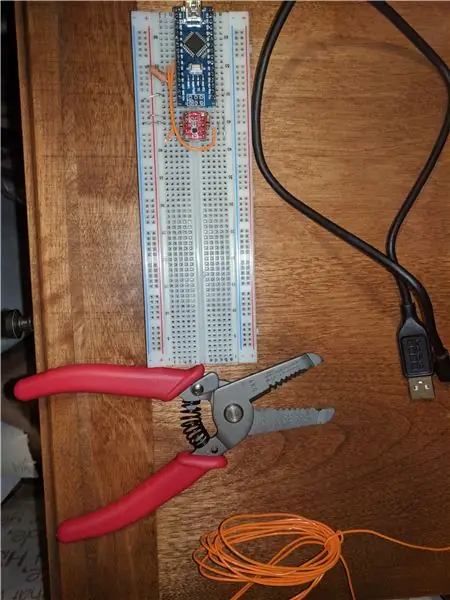
المواد التي تحتاجها هي:
العناصر موجودة في هذا الموقع - باستثناء أدوات نزع الأسلاك والأسلاك
Arduino Nano أو جهاز اردوينو المفضل
كابل USB إلى Arduino
وحدة LIS2HH12
الأسلاك المتعرية الأسلاك
2x 10 كم مقاومات
1x 100 أوم المقاوم
الخطوة الثانية: The Sesnor


تعتمد وحدة LIS2HH12 على مقياس التسارع ثلاثي المحاور ST. الوحدة عبارة عن حزمة صغيرة وتسمح بلحام رأسين من 5 سنون بها. هذا يخفف من ضوضاء الاهتزاز التي يتم إدخالها إلى مقياس التسارع. من مصادر خارجية ذات ترددات مختلفة.
يمكنك شراء هذه الشريحة من المواقع التالية:
أمازون
الميزات الرئيسية لهذه الشريحة هي:
وضع الطاقة المنخفضة 5uA رسم
دقة 16 بت
ينفذ +/- 2 جم ، 4 جم ، 8 جم
0.2٪ ضوضاء
بروتوكول I2C أو SPI
الجهد النموذجي
3.3 فولت
الحد الأقصى للتقييم 4.8 فولت (لا تتجاوز 4.8 فولت وإلا ستكسر شريحة مقياس التسارع)
الخطوة 3: منصة المشروع

منصة المشروع لمقياس التسارع هي Arduino.
لوحة التطوير التي أستخدمها هي Arduino Nano.
في الوقت الحالي ، يحتوي مقياس التسارع Tiny9 LIS2HH12 على رمز أساسي فقط لـ Arduino ولكن نأمل أن يوسع الكود لمزيد من المشاريع التقنية و Raspberry Pi أو أي منصة لديها قاعدة معجبين كافية موصى بها من قبلك.:-)
الخطوة 4: اللوح

إذا كان لديك رؤوس على كل من وحدة Arduino nano و LIS2HH12 ، فيمكنك وضع Arduino Nano ومقياس التسارع على لوحة البريد مثل هذا ، متداخلاً على الخط المنفصل مما يسمح بالوصول إلى دبابيس الاختراق.
تأكد من أن دبابيس 3.3 فولت في الوحدة تواجه Arduino.
إذا لم يكن لديك رأس عليها ، احصل على بعضها وقم بتوصيلها باللوحات.
الخطوة 5: وضع المقاومات على السبورة

يحتاج بروتوكول I2C الذي سنستخدمه في هذا المشروع إلى 2 10 مقاومات سحب Kohm إلى سكة الإمداد على الشريحة (+3.3 دبابيس) ؛ واحد على خط الساعة (CL) والآخر على خط البيانات (DA)
نظرًا لأن الجهد الأقصى لمقياس التسارع LIS2HH12 هو 4.8 فولت وفي هذا المشروع نستخدم 5 فولت من Nano ، فقد وضعت مقاومًا 100 أوم من دبوس 5V على Nano إلى سكة الإمداد الحمراء على اللوح لإسقاط العرض السكك الحديدية قليلا.
الخطوة 6: توصيل بقية اللوحة

الآن سنقوم بتوصيل بقية الوحدة بأردوينو.
يجب أن يحتوي Gnd Pin على الوحدة النمطية و arduino على أسلاك توصيل تنتقل منه إلى Blue Rail على لوحة البريد.
قم بتوصيل +3.3 دبوس على الوحدة بقضيب الإمداد الأحمر على لوح التجارب.
سمحت لنا هاتان الخطوتان الأخيرتان بتشغيل الوحدة عندما نقوم بتشغيل اردوينو عبر البطارية أو USB
سلك العبور من +3.3 دبوس في الوحدة إلى دبوس CS في الوحدة (هذا يتيح ناقل I2C في الوحدة)
سلك العبور من Gnd Pin في الوحدة النمطية إلى دبوس A0 في الوحدة (يخبر هذا مقياس التسارع الذي العنوان الذي سيستجيب له عند التحدث على I2C Bus)
سلك توصيل من A5 على اردوينو إلى CL على الوحدة النمطية (يسمح هذا للساعة الموجودة على اردوينو بالمزامنة مع المُسرّع.
سلك توصيل من A4 على اردوينو إلى DA على الوحدة (يسمح ذلك بنقل البيانات بين اردوينو والوحدة.)
الخطوة 7: تنزيل الملفات
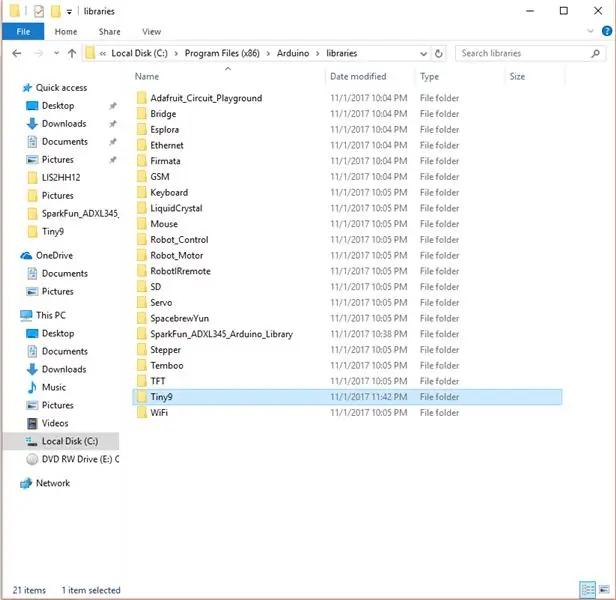
انتقل إلى عنوان جيثب https://github.com/Tinee9/LIS2HH12TR وقم بتنزيل الملفات.
اذهب إلى هذا الموقع على جهاز الكمبيوتر الخاص بك
C: / Program Files (x86) Arduino / libraries
قم بإنشاء مجلد يسمى Tiny9
ضع ملفات.h و.cpp في هذا المجلد Tiny9
الخطوة 8: فتح.ino

افتح ملف.ino الذي قمت بتنزيله في Arduino IDE (برنامج / برنامج)
الخطوة 9: تحميل Sketch
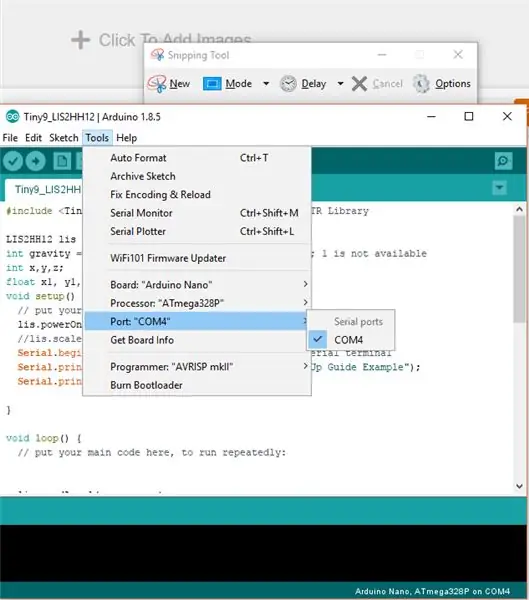
بمجرد توصيل Arduino الخاص بك عبر كبل USB بالكمبيوتر ، يجب أن يكون هناك رقم منفذ مميز أسفل علامة تبويب الأدوات في اردوينو IDE.
المنفذ الخاص بي هو COM 4 ولكن قد يكون المنفذ الخاص بك 1 أو 9 أو أي شيء آخر.
إذا كان لديك خيارات COM متعددة ، فاختر الخيار الذي يمثل Arduino الذي تستخدمه. (كيفية تحديد منفذ COM لخيارات متعددة يمكن أن يكون على تعليمات مختلفة عند الطلب.)
بمجرد اختيار منفذ Arduino ، انقر فوق زر التحميل.
الخطوة 10: استمتع
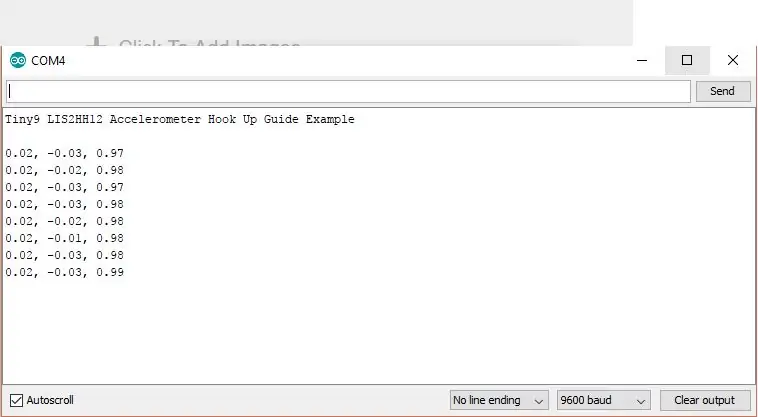
بعد الانتهاء من التحميل ، يجب أن تكون قادرًا على فتح Serial Monitor في علامة تبويب الأداة ويجب أن ترى شيئًا مثل هذا يظهر على شاشتك.
يعرض الرسم البياني المحور x و y و z بهذا الترتيب.
يجب أن يشير المحور Z إلى ما يقرب من 1.0 +/- بعض التهم لأن Z يشير إلى الأعلى.
الآن يمكنك تدوير اللوح والاستمتاع بمشاهدة الأرقام تتغير لتظهر لك كيف تتأثر محاور الوحدة بالجاذبية والتسارع.
موصى به:
الروبوتات DIY - ذراع روبوت تعليمي ذو 6 محاور: 6 خطوات (بالصور)

الروبوتات DIY | ذراع الروبوت التعليمي المكون من 6 محاور: الخلية التعليمية DIY-Robotics عبارة عن منصة تتضمن ذراعًا آليًا من 6 محاور ودائرة تحكم إلكترونية وبرنامج برمجة. هذه المنصة هي مقدمة لعالم الروبوتات الصناعية. من خلال هذا المشروع ، تتمنى DIY-Robotics
شد أو روبوت متوازي 5R مزدوج ، 5 محاور (DOF) غير مكلف ، قوي ، التحكم في الحركة: 3 خطوات (بالصور)

الشد أو الروبوت المتوازي 5R مزدوج ، 5 محاور (DOF) غير مكلف ، قوي ، التحكم في الحركة: آمل أن تعتقد أن هذه هي الفكرة الكبرى ليومك! هذه مشاركة في مسابقة Instructables Robotics التي تنتهي في 2 ديسمبر 2019 ، وقد وصل المشروع إلى الجولة النهائية من التحكيم ، ولم يكن لدي الوقت الكافي لإجراء التحديثات التي أردتها! لقد قمت
تحكم في طائرة RC باستخدام مقياس التسارع في هاتفك: 15 خطوة (بالصور)

تحكم في طائرة RC الخاصة بك باستخدام مقياس التسارع الخاص بهاتفك: هل سبق لك أن أردت التحكم في طائرة RC الخاصة بك عن طريق إمالة كائن؟ لطالما كانت الفكرة في ذهني ولكني لم أتابعها أبدًا حتى الأسبوع الماضي. كانت أفكاري الأولية هي استخدام مقياس تسارع ثلاثي المحاور ولكن بعد ذلك
SmartPhone Game Simulator - العب ألعاب Windows باستخدام التحكم بالإيماءات IMU ، مقياس التسارع ، الجيروسكوب ، مقياس المغناطيسية: 5 خطوات

SmartPhone Game Simulator - العب ألعاب Windows باستخدام التحكم بالإيماءات IMU ، مقياس التسارع ، الجيروسكوب ، مقياس المغناطيسية: دعم هذا المشروع: https://www.paypal.me/vslcreations من خلال التبرع لأكواد مفتوحة المصدر & amp؛ دعم لمزيد من التطوير
Arduino Nano و Visuino: تحويل التسارع إلى زاوية من مقياس التسارع ومستشعر الجيروسكوب MPU6050 I2C: 8 خطوات (بالصور)

Arduino Nano و Visuino: تحويل التسارع إلى زاوية من مقياس التسارع ومستشعر الجيروسكوب MPU6050 I2C: منذ فترة ، قمت بنشر برنامج تعليمي حول كيفية توصيل MPU9250 Accelerometer و Gyroscope و Compass Sensor إلى Arduino Nano وبرمجته باستخدام Visuino لإرسال بيانات الحزمة وعرضها على النطاق والأدوات المرئية. يرسل مقياس التسارع X ، Y ،
